نحوه راهاندازی اتصال IKEv2 در Mikrotik (روتر با سیستم عامل v.6.45 و بالاتر)
راهنما برای کاربران VPN Unlimited
راهاندازی Mikrotik IKEv2 به شما امکان میدهد ناشناس شوید، ترافیک اینترنت دستگاههای متصل به روتر خود را ایمن کرده و همچنین محتوای محدودشده جغرافیایی را باز کنید. برای دریافت اطلاعات بیشتر در مورد پروتکل IKEv2 مقاله مشروح ما پروتکل IKEv2 چیست را بررسی کنید.
این راهنما بهصورت مشروح نحوه پیکربندی اتصال IKEv2 در Mikrotik (با روتر v.6.45 و بالاتر) را با استفاده از تنظیمات VPN Unlimited ارائه میکند. با راهنمای ما راهاندازی گیرنده Mikrotik VPN خود را تکمیل کنید و با ماVPN Unlimited تجربه آنلاین خود را خصوصی، ایمن و بدون محدودیت کنید.
I. ایجاد دستی پیکربندیهای VPN
قبل از راهاندازی VPN در روتر MikroTik باید پیکربندیهای IKEv2 را در دفتر کاربری KeepSolid خود ایجاد کنید.

برای این کار، فقط چند گام ساده را که در راهنمای ما در مورد نحوه ایجاد دستی پیکربندیهای VPN شرح داده شده است، دنبال کنید.
در آنجا اطلاعات بیشتر مورد نیاز برای تنظیم IKEv2 در Mikrotik خود دریافت خواهید کرد: آدرس IP سرور VPN انتخاب شده، لاگین، گذرواژه، و یک گواهی، که باید در رایانه خود ذخیره کنید.
II. پیکربندی اتصال IKEv2 در Mikrotik
- به WebFig در Mikrotik خود ادامه دهید.
- Files (فایلها) را باز کرده و گواهینامهای را که قبلاً در دفتر کاربری خود ایجاد کردهاید اضافه کنید.
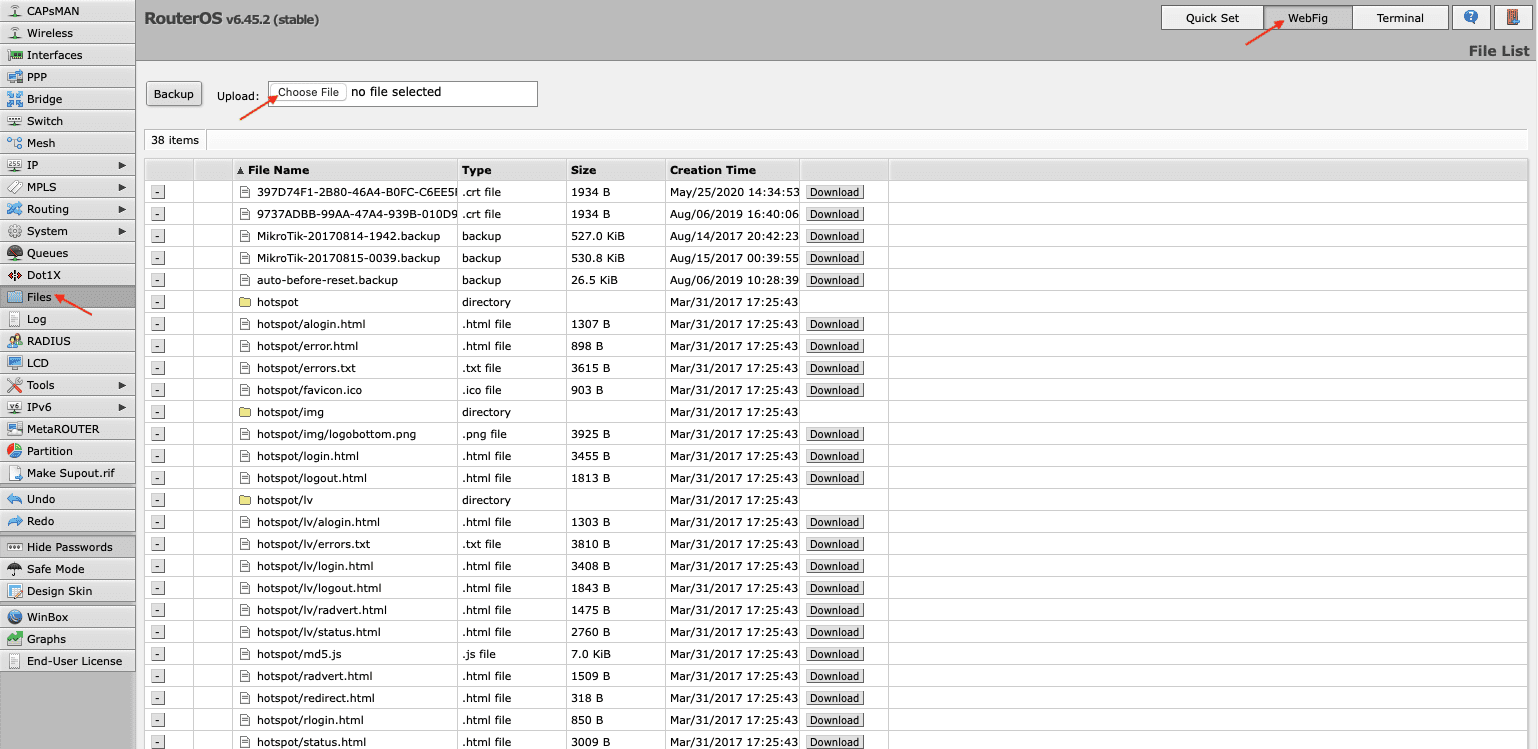
- گواهی خود را وارد کنید از طریق System (سیستم) > Certificates (گواهینامهها) > Import (وارد کردن). در منوی کشویی در مقابل فیلد Only File (فقط فایل) گواهینامهای را که تازه اضافه کردهاید انتخاب، و روی Import (وارد کردن) کلیک کنید.
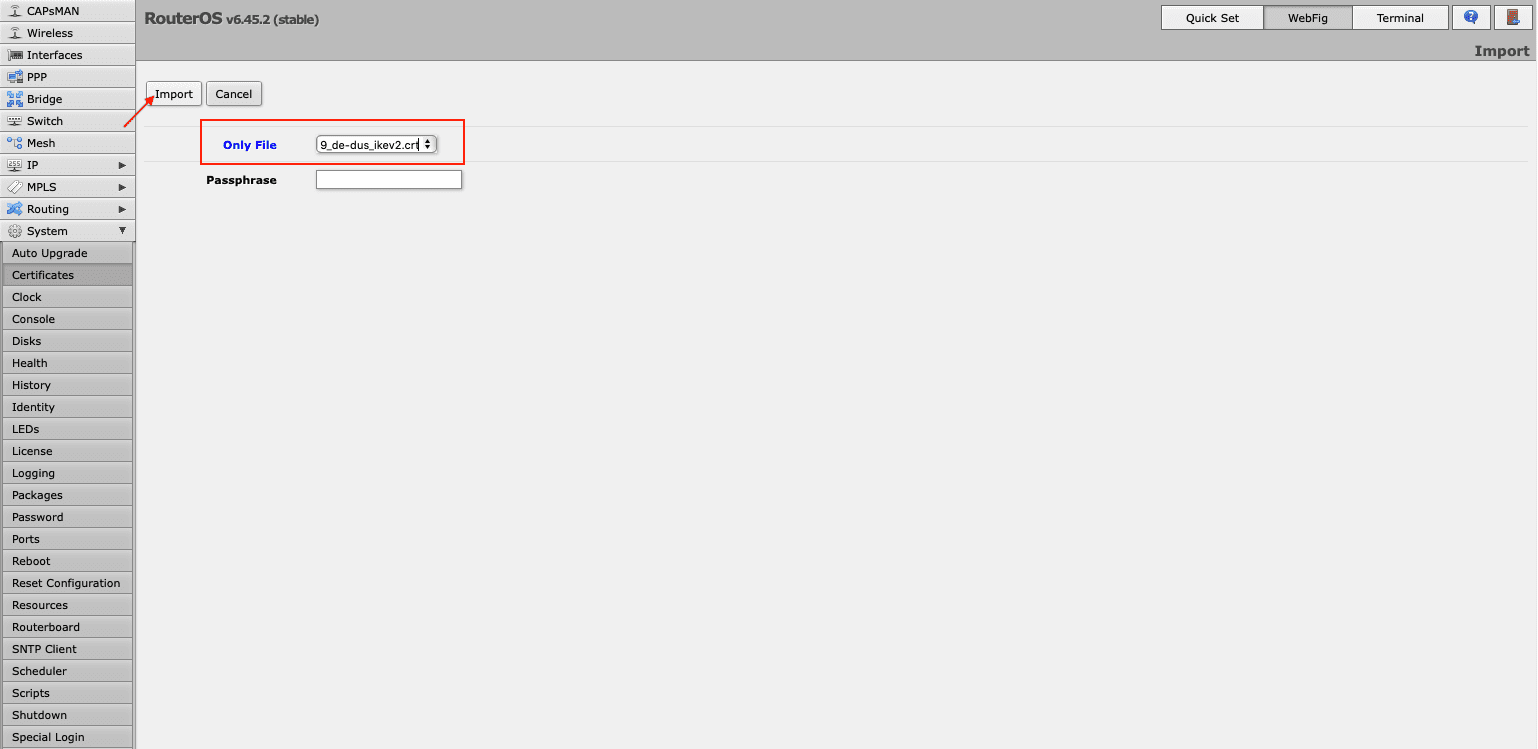
- یک پروفایل جدید در روتر Mikrotik خود اضافه کنید با رفتن به IP > IPSec > Profiles (پروفایل) > Add New (افزودن جدید). فیلدهای پروفایل جدید خود را به روش زیر پر کنید:
Name (نام): یک نام انتخابی از پروفایل VPN جدید خود وارد کنید
Hash Algorithm (الگوریتم هش): sha512
Encryption Algorithm (الگوریتم رمزنگاری): aes-256
DH Group (گروه دیاچ): modp3072
Proposal Check (بررسی پیشنهاد): obey (اطاعت)
مادامالعمر: پیشفرض را بیتغییر رها کنید 1d 00:00:00
DPD Interval (فاصله DPD): 120
DPD Maximum Failures (حداکثر تعداد شکست DPD): 5
کلیک کنید روی Apply (اعمال) > OK (تایید).

- در همان صفحه IPSec، به زبانه Proposals (پیشنهادها) بروید و روی Add New (افزودن جدید) کلیک کنید. فیلدها را همانند زیر تکمیل کنید:
Enabled (فعال): این کادر باید تیکخورده باشد
Name (نام): یک نام دلخواه وارد کنید، برای مثال KeepSolid-VPN
Auth. Algorithms (الگوریتمها): sha512
Enc. Algorithms (الگوریتمها): aes-256 gcm
PFS Group (گروه PFS): modp3072
کلیک کنید روی Apply (اعمال) > OK (تایید).
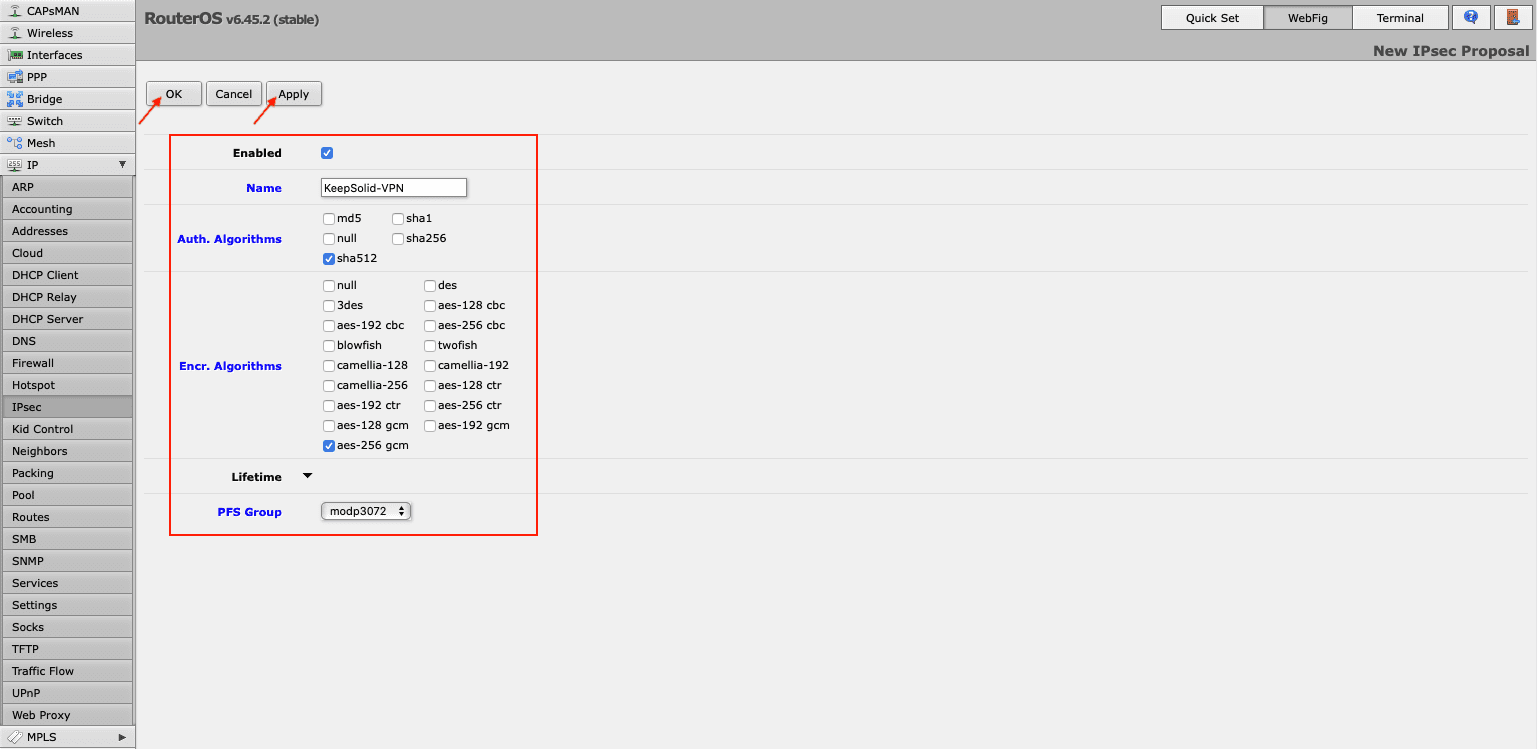
- به زبانه Groups (گروهها) بروید، Add New (افزودن جدید) را فشار دهید و نام گروه جدید را وارد کنید، به عنوان مثال KeepSolid، و روی OK (تأیید) کلیک کنید.
- حالا باید یک سیاست IPsec در روتر Mikrotik خود ایجاد کنید. به برگه Policies (سیاستها) بروید و روی Add New (افزودن جدید) کلیک کنید. فیلدها را همانند زیر تکمیل رو روی OK (تأیید) کلیک کنید:
Enabled (فعال): این کادر باید تیکخورده باشد
Src. Address (آدرس): پیشفرض 0.0.0.0/0 را بیتغییر رها کنید
Dst. Address (آدرس): پیشفرض 0.0.0.0/0 را بیتغییر رها کنید
Protocol (پروتکل): 255 (all)
Template (غالب): کادر را علامت بزنید
Group (گروه): پیشفرض (اطمینان حاصل کنید همان باشد که در مرحله ۶ ایجاد کردید، در مورد ما KeepSolid میباشد)
Action (اقدام): encrypt (رمزگذاری)
IPsec Protocols (پروتکلهای IPSec): esp
Proposal (پیشنهاد): پیشنهادی را که قبلاً ایجاد کردهاید انتخاب کنید، در مورد ما KeepSolid-VPN است.
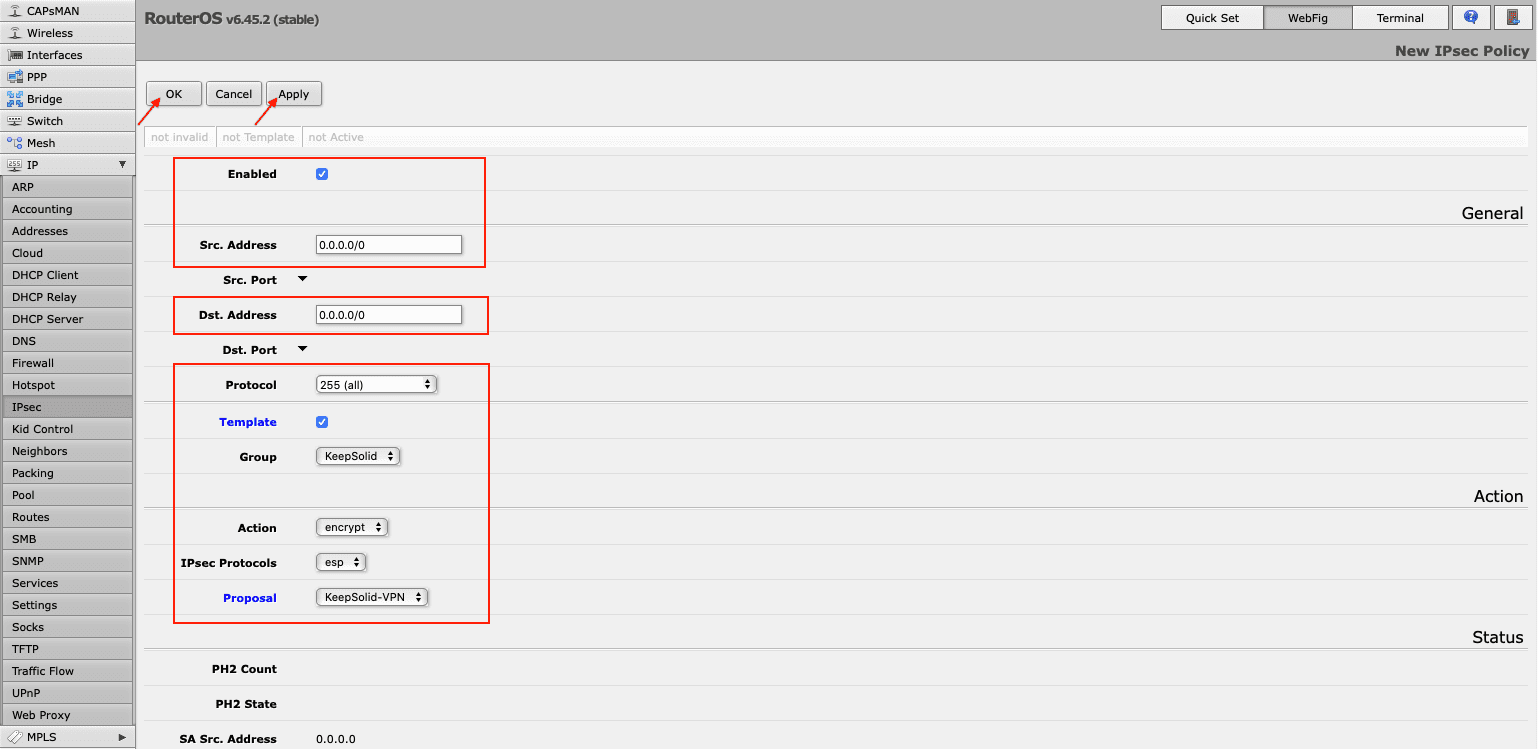
- به زبانه Mode Configs در همان بخش IPsec بروید و Add New (افزودن جدید) را فشار دهید. نام پیکربندی را وارد، و روی Apply (اعمال) > OK (تایید) کلیک کنید.
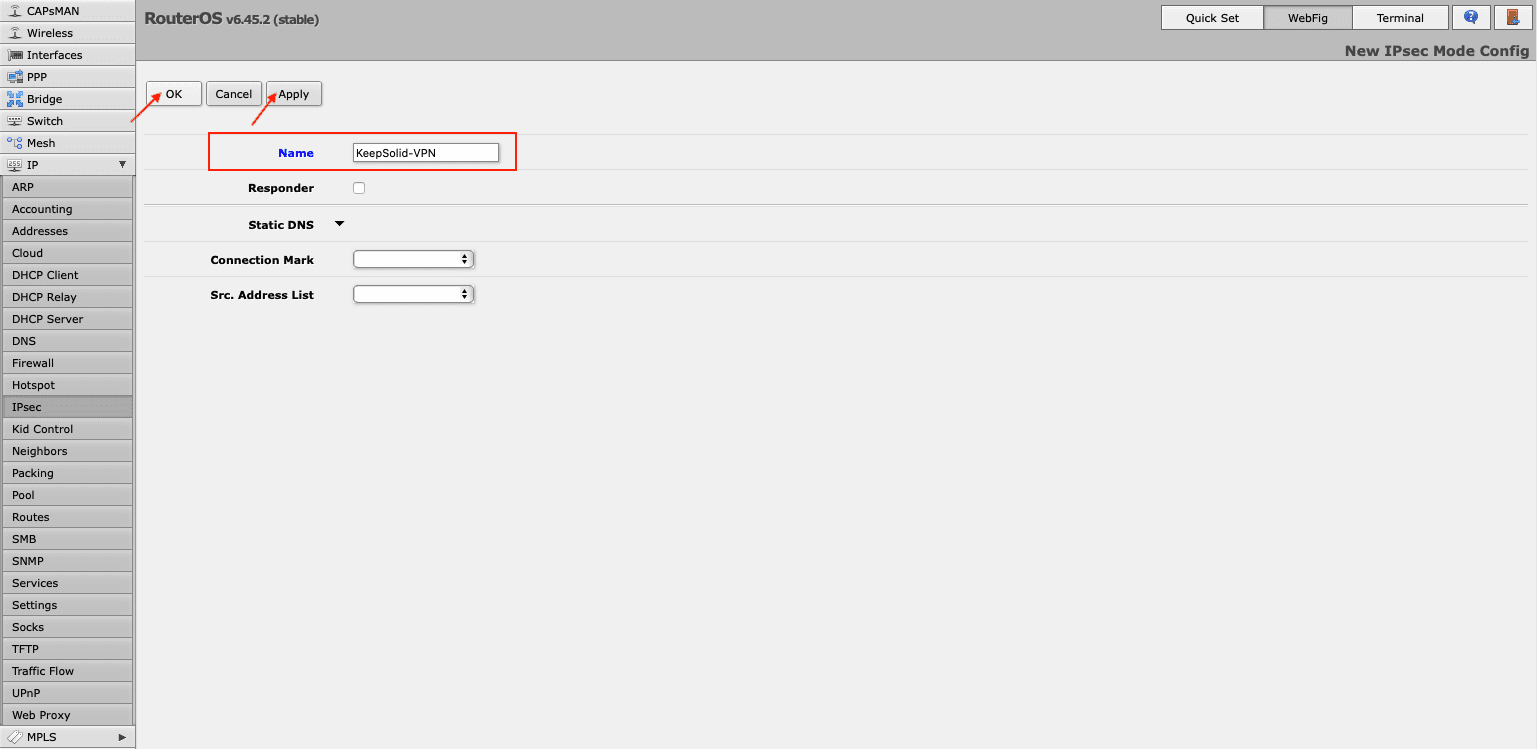
- یک همتای IPsec در زبانه IPsec > Peers (همتاها) ایجاد کنید. روی Add New (افزودن جدید) کلیک کنید و جزئیات زیر را ارائه داده و روی Apply (اعمال) > OK (تایید) کلیک کنید:
Enabled (فعال): این کادر باید تیکخورده باشد
Address (آدرس): آدرس IP سرور VPN انتخابشده را وارد کنید (میتوانید آن را در فیلد IPS تنظیماتی که ایجاد کردهاید پیدا کنید)
Profile (پروفایل): پروفایل ایجادشده را انتخاب کنید، در مورد ما VPN-Unlimited است
Exchange Mode (حالت تبادل): IKE2 را انتخاب کنید
Send INITIAL_CONTACT (ارسال تماس-اولیه): این کادر باید تیکخورده باشد.
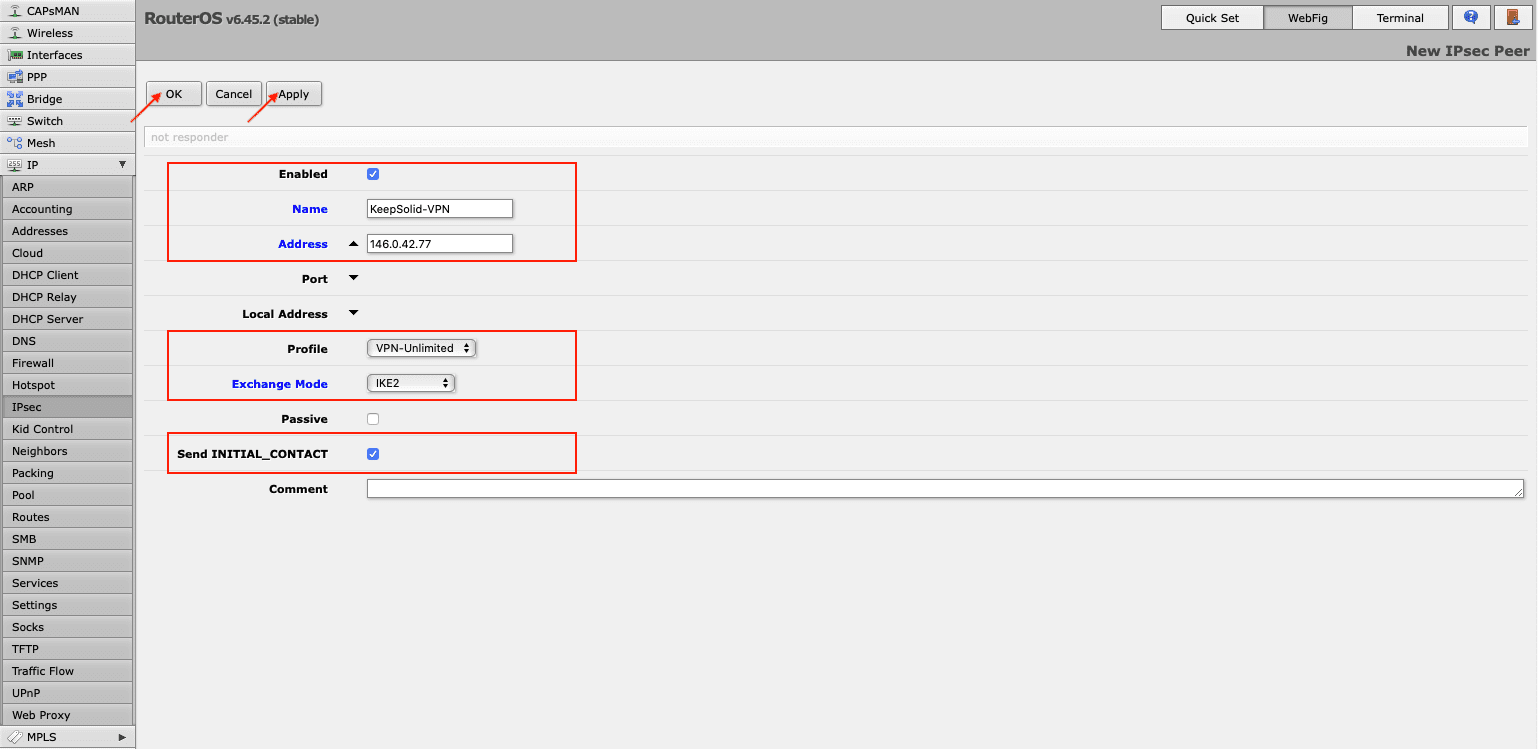
- در زبانه IPsec > Identities (هویتها) روی Add New (افزودن جدید) کلیک، و فیلدها را همانطور که در زیر نشان داده شده پر کنید:
Enabled (فعال): این کادر باید تیکخورده باشد
Peer (همتا): همتایی را که اضافه کردهاید انتخاب کنید، به عنوان مثال KeepSolid-VPN
Auth. Method (روش): eap
EAP Method (روشهای EAP): MS-CHAPv2
Certificate (گواهینامه): گواهی IKEv2 را که قبلاً دانلود کردهاید انتخاب کنید
Remote certificate (گواهی ازراهدور): none (هیچ)
Username (نام کاربری): اطلاعات را از فیلد لاگینِ پیکربندیهای دستی VPN تولیدشده وارد کنید
Password (گذرواژه): گذرواژه را از پیکربندیهای دستی وارد کنید
Policy Template Group (گروه غالب سیاست): سیاستی که ایجاد کردهاید را انتخاب کنید، در مثال ما KeepSolid است
My ID Type (نوع شناسه من): auto (خودکار)
Remote ID Type (نوع شناسه ازراهدور): auto (خودکار)
Match By (مطابقت با): remote id (شناسه ازراهدور)
Mode Configuration (پیکربندی حالت): نام پیکربندی که در مرحله ۸ اضافه کردهاید را انتخاب کنید
Generate Policy (تولید سیاست): port strict
کلیک کنید روی Apply (اعمال) > OK (تایید).
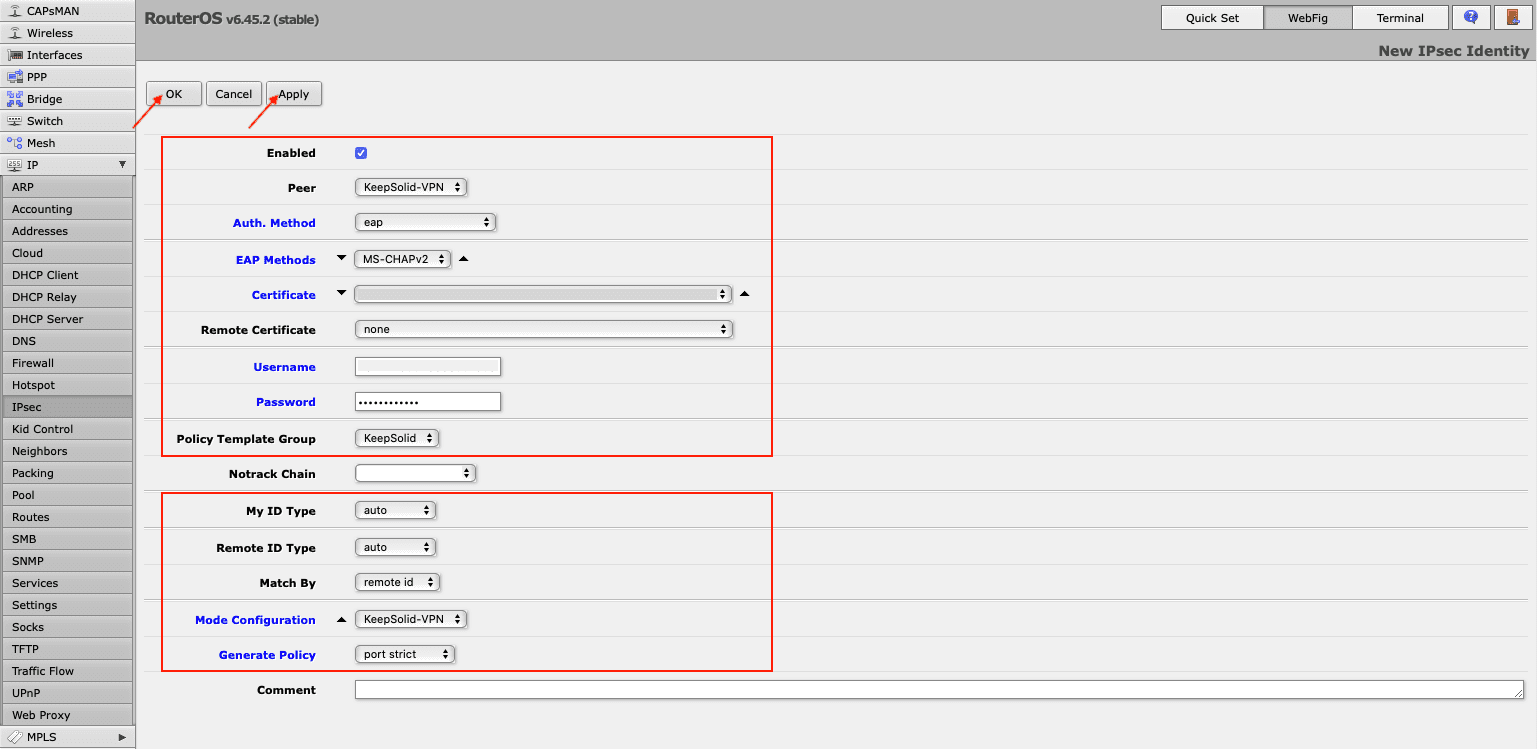
- میتوانید اتصالهای ایجادشده در Active Peers (همتاهای فعال) و زبانههای Installed SAs (SAs نصبشده) از بخش IPSec را بررسی کنید.
برای ارسال تمام ترافیک به تونل، باید لیست آدرس را با شبکه محلی خود ایجاد کنید. برای این کار، به Firewall (فایروال) > Address Lists (لیستهای آدرس) بروید و روی Add New (افزودن جدید) کلیک کنید. در فیلد Name (نام) شبکه محلی خود را انتخاب، و آدرس IP و طول پیشوند شبکهتان را در فیلد Address (آدرس) تایپ کنید.

- حالا شما باید این لیست را به پیکربندی حالت خود اختصاص دهید. برای این کار بروید به IPsec > Mode Configs > KeepSolid-VPN و لیستی را که تازه در منوی کشویی مقابل Src ایجاد کردهاید انتخاب کنید. فیلد Address List (لیست آدرس).
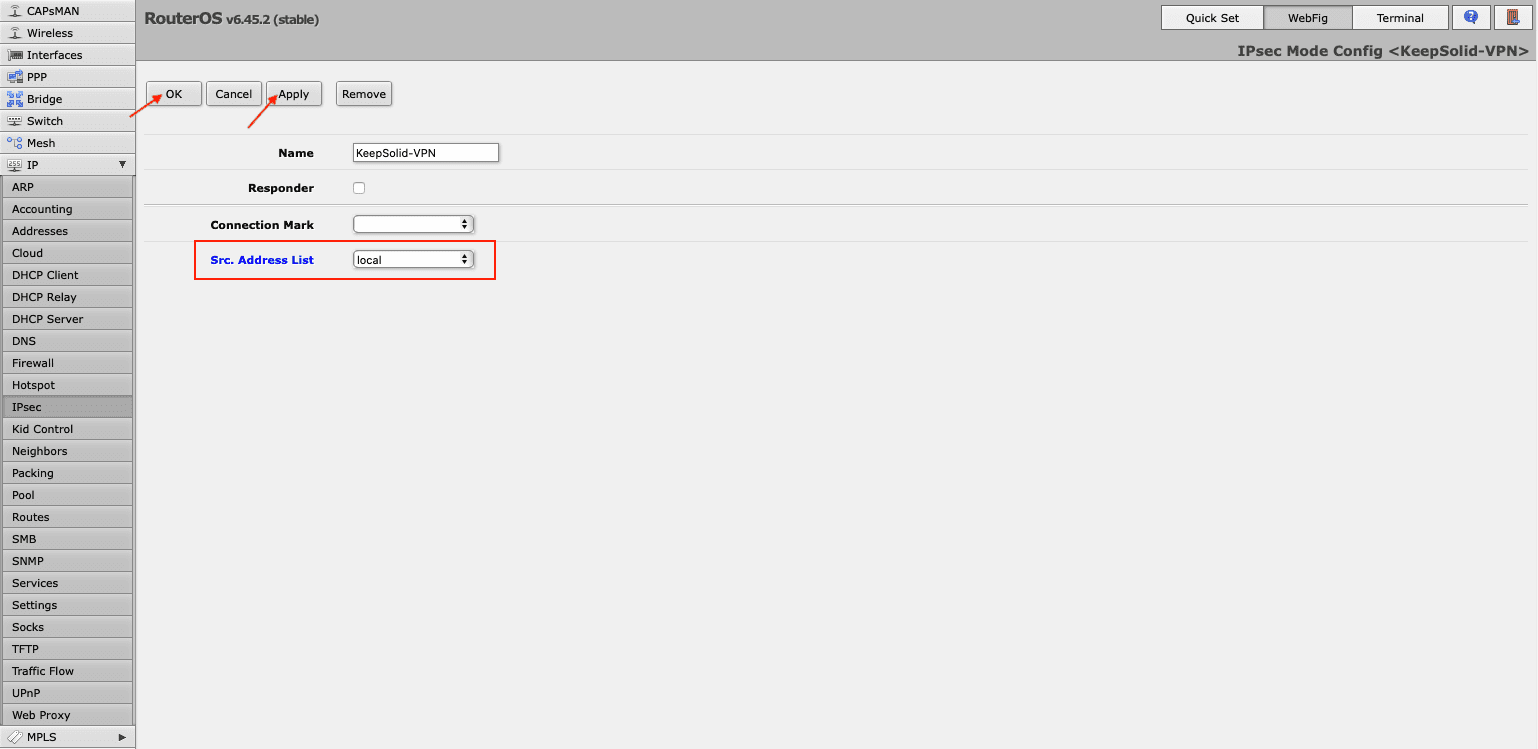
توجه: فراموش نکنید که قانون FastTrack را در لیست Firewall (فایروال) > Filter Rules (قوانین فیلتر) غیرفعال کنید.
III. نحوه ارسال فقط ترافیک مورد نیاز از طریق تونل VPN
- connection-mark (علامت-اتصال) ایجاد کنید از طریق IPsec > Mode Configs > Add/Edit (افزودن\ویرایش).
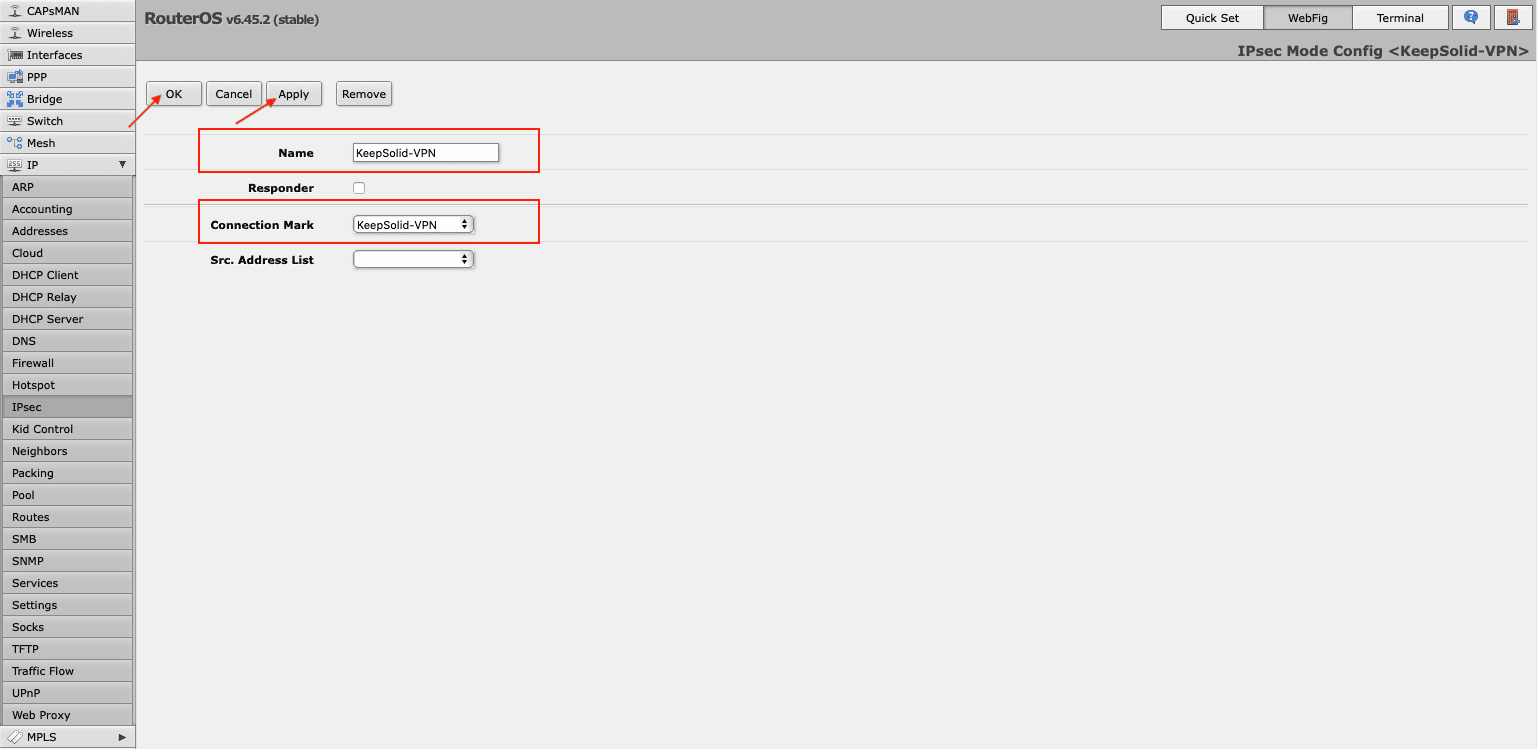
- در Firewall (فایروال) > Address Lists (لیستهای آدرس) روی Add New (افزودن جدید) کلیک کنید تا آدرس IP مورد نیاز را در لیست آدرس قرار دهید.

میتوانید یک آدرس IP متفاوت با همان نام لیست آدرس اضافه کنید.
- بروید به Firewall (فایروال) > Mangle (دستکاری) جهت ایجاد قانون دستکاری. Add New (افزودن جدید) را فشار دهید و تغییرات زیر را انجام دهید:
Enabled (فعال): این کادر باید تیکخورده باشد
Chain (زنجیر): prerouting (پیشمسیریابی)
Dst. Address List (لیست آدرس): لیست آدرسی که ایجاد کردهاید را انتخاب کنید
Action (اقدام): connection (اتصال) را علامت بزنید
New Connection Mark (علامت اتصال جدید) connection-mark (علامت-اتصال) اضافهشده در مرحله ۱ را انتخاب کنید

توجه: اگر FastTrack را فعال کردهاید، باید قانون را ویرایش کنید. connection-mark خود را در فیلد مربوط به Connection Mark (علامت اتصال) انتخاب، و روی OK (تایید) کلیک کنید.
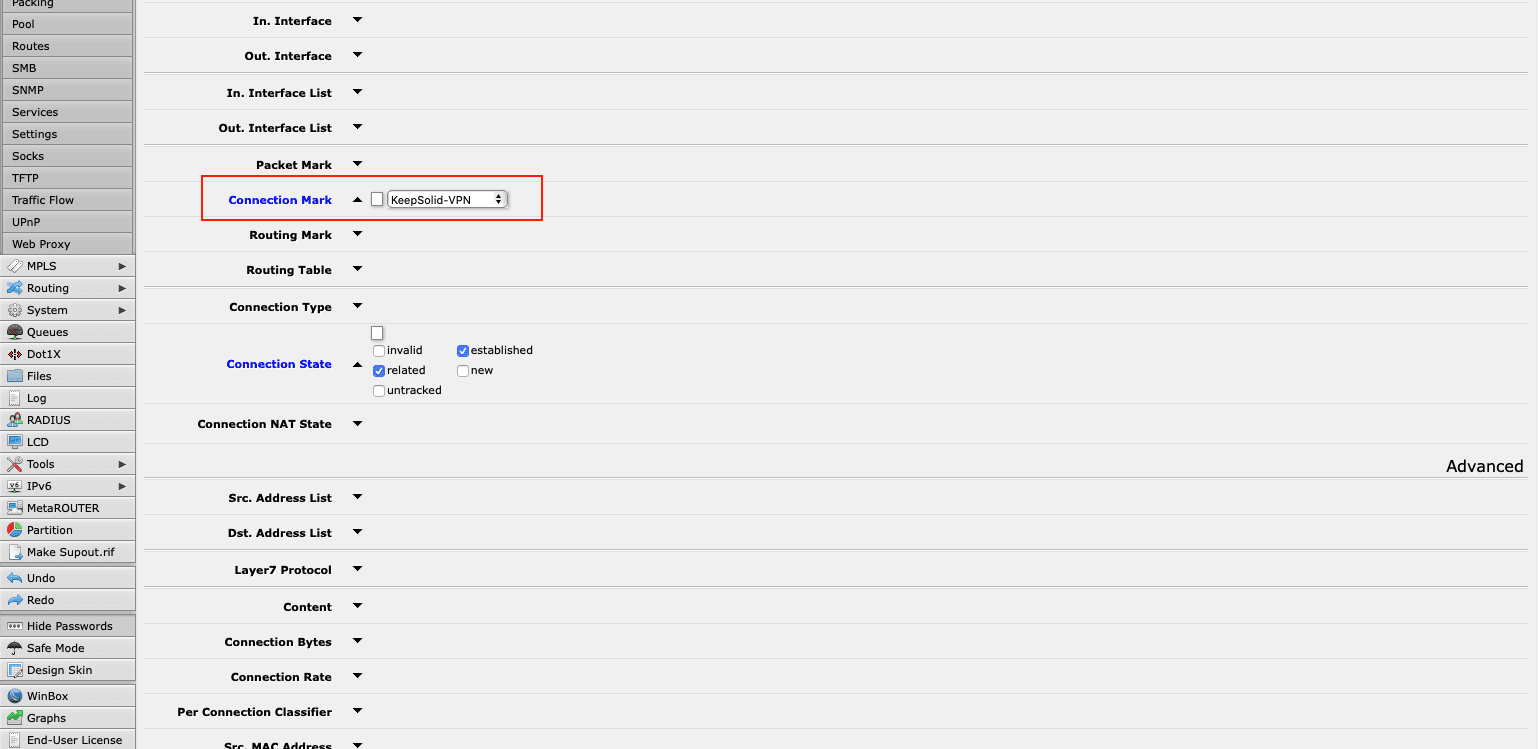
همين! شما IKEv2 را با موفقیت روی روتر Mikrotik پیکربندی کردهاید و میتوانید از همه مزایای سرویس VPN Unlimited و پروتکل سریع و ایمن IKEv2 لذت ببرید.
همین حالا کار با VPN Unlimited را شروع کنید!
در مقابل مجرمان سایبری آسیبناپذیر شوید، از اطلاعات حساس خود محافظت کنید و هویت واقعی خود را از هر شخص ثالثی مخفی کنید بدون زحمت!